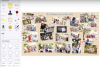Існує безліч способів передачі файлів з одного комп’ютера на інший.
Авторство зображення: darkside26/iStock/GettyImages
Існує безліч способів передачі файлів з одного комп’ютера на інший. Найкращий метод для конкретної ситуації залежить від того, скільки файлів потрібно перемістити, а також від типу комп’ютерів, які надсилають та отримують файли. Загалом, передавати файли з ПК на ПК простіше. з ПК на Mac, але це може бути не так, якщо ви передаєте через хмару.
Передача файлів за допомогою зовнішнього диска
Хоча ви не можете передавати файли безпосередньо через USB-кабель, це один із найпростіших способів переміщення файлів між ними Комп’ютери або комп’ютери Mac — це підключення USB-накопичувача або зовнішнього жорсткого диска до одного комп’ютера та копіювання файлів на диск. Потім диск підключається до цільового комп’ютера, і файли копіюються з диска на комп’ютер.
Відео дня
Передача файлів на USB-накопичувач або зовнішній накопичувач, а потім на інший комп’ютер має додаткову перевагу надає вам резервні копії ваших файлів, але це один із найповільніших методів, який поставляється разом із доданими витрати. Вам потрібно буде придбати пристрій зберігання даних, ціна якого може варіюватися від менше ніж 50 доларів США до кількох сотень доларів, залежно від розміру та інших функцій.
Передача файлів через локальну мережу
Ви можете передавати файли між комп’ютерами в одній мережі, якщо обидва комп’ютери знаходяться в межах досяжності. При правильному налаштуванні комп’ютери в одній мережі можуть отримувати доступ до жорстких дисків один одного, і файли можна легко переміщати між ними. У Windows 10 просто відкрийте файл або папку, які потрібно перемістити, у Провіднику файлів, натисніть на них правою кнопкою миші та виберіть Надати доступ до. У спадному меню відображаються параметри Конкретні люди і Видалити доступ які дозволяють увімкнути або вимкнути доступ до файлу для інших користувачів мережі.
Ви також можете використовувати функцію «Обмін поблизу» у Windows 10, щоб обмінюватися файлами з комп’ютерами та планшетами поблизу під керуванням Windows 10 через Wi-Fi або Bluetooth. Спочатку ввімкніть функцію під Спільний досвід в Налаштування на обох комп’ютерах. Потім відкрийте файл, яким хочете поділитися, у Провіднику файлів, натисніть праву кнопку миші та виберіть Поділіться. Відобразиться панель «Поділитися», на якій відображаються інші увімкнені пристрої в межах досяжності для спільного використання. Коли ви виберете пристрій, буде надіслано сповіщення про надання доступу до файлу.
Передача файлів через хмару
Якщо у вас є обліковий запис із службою хмарного сховища, як-от Dropbox, Google Drive або OneDrive, ви можете легко переміщати файли між комп’ютером і комп’ютери Mac, завантажуючи файли та папки з вихідного комп’ютера в хмару, а потім завантажуючи їх у цільову комп'ютер.
У вас є перевага в тому, що ви можете зберегти структуру файлів на вашому комп’ютері, завантажуючи цілі папки, а не окремі файли. Багато постачальників хмарних сховищ пропонують безкоштовні облікові записи з мінімальним обсягом пам’яті, хоча вам, можливо, доведеться доплачувати, якщо ви хочете завантажити велику кількість даних.
Windows. 10 Перенесення на новий ПК
До впровадження Windows 10 Microsoft запропонувала безкоштовну утиліту Windows Easy Transfer, яка допомагала людям з новими комп’ютерами переносити свої файли зі старої системи в нову. Утиліта вимагала від користувачів придбати спеціальний кабель, USB-накопичувач або зовнішній жорсткий диск для передачі файлів.
Оскільки Windows Easy Transfer більше не доступний, Microsoft рекомендує використовувати хмару OneDrive або зовнішній диск для переміщення файлів на новий комп’ютер під керуванням Windows 10. Щоб отримати деякі з тих самих функцій, що й Windows Easy Transfer, яка автоматично копіюється багато системних налаштувань і програм, Microsoft рекомендує використовувати сторонні утиліти, такі як Laplink PCmover.